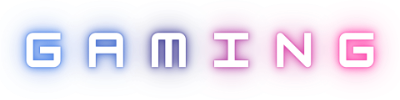Stotine miliona ljudi širom svijeta koriste Gmail kao (primarni) privatni mail servis. Google konstantno unaprjeđuje Gmail pa su tokom posljednjih godinu-dvije promijenili korisnički interfejs, diferencirali mailove koje korisnici primaju (sada postoji inbox za tri vrste primljenih poruka – za primarne mailove, mailove povezane sa aktivnostima na društvenim mrežama i promocijama), a postoji i opcija Labs za "lude eksperimentalne stvari" koje omogućavaju jednostavnije i efikasnije korišćenje ovog mail servisa.
Business Insider je objavio nekoliko zanimljivih savjeta koji će vam olakšati svakodnevno korišćenje Gmaila.
Pošalji i arhiviraj – sa gornje desne strane kliknite na zavrtanj te opciju "Podešavanja" i zatim označite opciju "Prikaži dugme pošalji i arhiviraj u odgovoru" i ne zaboravite da na dnu stranice kliknete na "Sačuvaj promjene". Tako kada kliknete na ovu opciju pri odgovoru na primljeni mail, svi mailovi iz te komunikacije biće arhivirani i neće se prikazivati među primljenom poštom. Osim ove opcije ostaće i klasična opcija "Pošalji" pa će se nakon poslatog maila svi dotadašnji mailovi iz konverzacije ostati prikazani u mapi "Primljena pošta".
Slanje mailova iz novog prozora – ako želite da pošaljete novu poruku iz Gmaila, kućica za slanje maila otvoriće se unutar postojećeg prozora. Ako je želite otvoriti u novom prozoru, potrebno je držati CTRL i kliknuti na "Nova poruka" na računarima koja rade na Windows OS, odnosno CMD i "Nova poruka" na Mac računarima.
Pretraga pridruženih fajlova i pridruženih fajlova po veličini – ako želite da pretražujete samo mailove koji sadrže pridružene fajlove u kućici za pretraživanje poruka u vrhu stranice upišite "has: attachments", a ako želite da pretražujete poruke sa prdruženim fajlovima određene veličine upišite "size" i veličinu pridruženog fajla koji se nalazi u mailovima koje ste primili. Na primjer ako upišete "size:1m", Gmail će vam pokazati sve poruke u kojima se nalaze attachmenti veličine 1MB i veći.
Slanje unaprijed pripremljenih odgovora – ako često šaljete poruke istog sadržaja, ne morate ih uvijek nanovo pisati, već taj tekst možete da sačuvate kao gotove poruke i samo ga ubacite u mail. Kako bi napravili takve gotove poruke, prvo kliknite na "Podešavanja" pa u gornjem desnom uglu na oznaku "Labs" – tu pronađite opciju "Unaprijed pripremljeni odgovori", kliknite na "Omogući" i na dnu stranice na "Sačuvaj promjene".
Kada budete pisali poruku čiji sadržaj želite da sačuvate, kliknite na strelicu u donjem desnom uglu poruke i idite na opciju "Pripremljeni odgovor" i odaberite odgovor kojeg želite da sačuvate – kada budete taj tekst htjeli da ubacite u neku poruku, koristite istu proceduru (strelica desno dolje pa pripremljeni odgovor i odaberite tekst koji ste ranije snimili).
Tačke nisu važne – da li ste znali da će mail adresa uvijek biti isti bez obzira na to koliko tačaka napišete u njoj? Svejedno je da li na gmailu navodite ime.prezime@gmail.com, imeprezime@gmail.com, i.me.pre.zime@gmail.com...
Poništite već poslatu poštu – ovo je opcija koja će mnogima biti od koristi - potrebno je u podešavanjima označiti opciju "Poništi slanje" i odabrati vremenski period u kojem se može poništiti već poslata poruka (5, 10, 20 ili 30 sekundi).
Galerija
Bonus video: